win7系统怎么加密文件夹?win7电脑加密文件夹方法
2022-06-21 13:49:25 来源:星岛中文网
win7系统怎么加密文件夹?win7电脑加密文件夹方法。现在大部分人使用的电脑都采用了win7系统,这归功于win7系统易用、快速、简单、安全等诸多优点。提到安全,每一个人都有一些隐私不希望被别人看到,或者在单位很多人共用一台电脑,自己的资料不想被别人看到时,如果可以给文件夹加密就最好了。win7系统就可以帮大家实现这一点,让你的小秘密更安全。那么win7怎么加密文件夹,有几种办法?
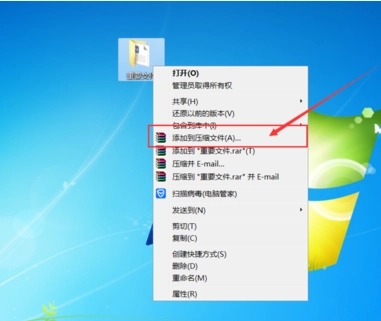
win7操作系统自带的文件夹加密方法
方法一:将文件夹隐藏,右键点击文件或文件夹,选择属性功能,将属性改为“隐藏”;然后选择工具选项,打开“文件夹选项”,选择“查看”选项卡,在下面的框里选择“不显示隐藏的文件或文件夹”这样文件就不见了。
方法二:把文件或文件夹压缩成winrar的加密压缩文件夹,右键点击要压缩的文件,选择“添加到压缩文件”选项;然后打开压缩文件名和参数对话框,选择高级选项卡,点击设置密码按钮,然后输入密码后确定。
方法三: 如果你的磁盘文件系统是NTFS格式的,就可以使用NTFS文件系统自带的加密功能,右键单击需要加密的文件--属性--高级--勾选“加密数据以便保存数据”,然后确定即可。
利用第三方软件加密
方法一:可以下载安装一个护密软件,成功安装后,打开护密软件在保护页面中点击加密文件夹;然后找到并选择你要加密的文件夹确定;进入输入密码页面开始输入密码;确定后文件夹就加密成功了。
方法二:到狸窝家园下载文件夹加密软件,此加密软件没有安装程序,直接双击打开即可,然后点击软件的【文件夹加密】功能按键,弹出浏览文件夹对话框,选中自已要加密的文件夹,点击确定,输入文件夹加密密码两次(注:勾选显示密码,就可以支持中文密码输入,这点跟上述压缩文件加密是类似的),再点击确完成文件夹加密。
将文件放同一磁盘进行加密
先选择你所需要加密的磁盘,右击选在启用Bitlocker;在弹出的窗口中勾选启用密码。输入密码并确认密码即可,点击下一步;然后备份密码,方式有三种,根据自己的需要进行选择;加密的过程有点长,加密完成后磁盘上面多了一把锁,但是还能够进入到磁盘中,只有在电脑重启之后加密才会生效;重启之后你会发现的磁盘上的锁已经变了颜色且已经锁上了,也就是win7文件夹加密成功了。只有输入密码才能进入。
Win7系统文件夹加密的方法很多,小编今天分类介绍了几种,大家可以根据自己的习惯任意选择一种。如果你有公司的一些重要资料就可以用加密的方法来保证这些资料文件不被他人阅读和拷贝。另外,小编建议加密文件时最好使用win7操作系统自带的文件夹加密方法,这些方法比较绿色,也省去安装第三方软件的麻烦。如果需要加密的文件较多的话,则可以选择放入同一磁盘加密的方法。
相关阅读
精彩推荐
- win7系统怎么加密文件夹?win7电脑加密文件2022-06-21
- win7不能关机怎么办 win7不能关机的原因及2022-06-21
- 投影仪的工作原理是什么 投影仪的工作原理2022-06-21
- 2022年昆明市失业保险需缴多少钱 失业保险2022-06-21
- 海口公积金租房提取需要租房合同吗 海口公2022-06-21
- 重庆高温补贴发放标准是什么 重庆高温津贴2022-06-21
- 八级伤残一次性医疗补助金怎么计算 申请工2022-06-21
- 东莞工伤保险赔偿流程是什么 东莞工伤保险2022-06-21
- 申请一次性医疗补助金要什么材料 一次性医2022-06-21
- 独生子女父母退休补贴发放标准详情 独生子2022-06-21
- 新型农村养老保险怎么查询 新型农村养老保2022-06-21
- 公积金封存状态怎么能全提出来 公积金封存2022-06-21
- 2022年养老金认证什么时候开始 2022养老金2022-06-21
- 腾讯清仓式减持后 新东方在线股价转头大涨2022-06-21
- 中级会计毕业几年能报名 中级会计毕业年限2022-06-21
- 在职研究生需要上课吗 在职研究生选择哪种2022-06-21
- 研究生准考证号怎么查 研究生准考证如何打2022-06-21
- 非全日制研究生怎么报名 非全日制研究生读2022-06-21
- 考研可选择的专业都有什么 适合考研专业有2022-06-21
- 对于初中的孩子应该怎么教育 周末父母可以2022-06-21
- 如何提高小学语文成绩?掌握正确的方法就可2022-06-21
- 孩子上小学成绩差怎么办?孩子成绩不好怎么2022-06-21
- 如何让孩子专心做暑假作业?这5个方法很实2022-06-21
- 如何显著提高雅思口语 雅思口语应该怎么提2022-06-21
- 加味逍遥丸养肝小顾问虚拟形象你做主2022-06-21
- 《糖豆人》今日起全平台免费上热搜:大批网2022-06-21
- 2022第四届腾发二手车名车展圆满成功2022-06-21
- 每日观察!多地多部门全力开展防汛救灾工作2022-06-21
- 精选!午后阵雨成标配 上海周中将迎今年首2022-06-21
- 即时看!上海老房加装电梯跑出加速度,居民2022-06-21




